Als u op zoek was naar uw oude Yammer-bestanden, vindt u ze mogelijk niet meer op de beoogde locatie. Yammer , de unieke sociale netwerkservice voor ondernemingen heeft zijn standaard gewijzigd opslagplaats voor Yammer-bestanden . Vroeger werden al uw Yammer-bestanden opgeslagen in Yammer-cloudopslag , maar nu is het veranderd in SharePoint. Als onderdeel van de verbonden Microsoft 365-groep heeft u nog steeds toegang tot uw Yammer-bestanden binnen Yammer, maar de locatie is Deel punt .

Wat is er met de oude Yammer-bestanden gebeurd?
Mogelijk vindt u nog steeds uw bestaande Yammer-bestanden voor verbonden groepen in Yammer-cloudopslag, maar deze kunnen niet meer worden bewerkt en zijn in plaats daarvan beschikbaar als alleen-lezen. Daarom moet u nu om uw bestand te bewerken een kopie ervan downloaden en het bestand opnieuw uploaden en kunt u de nieuwe versie ervan bewerken. Het nieuwe bestand is nu beschikbaar op SharePoint en u kunt dit bestand gebruiken voor toekomstige revisies.
Kortom, je hebt 2 versies van het bestand, de oude versie op de Yammer-cloud en de nieuwe versie op je SharePoint. Nu we het begrepen hebben, laten we eens kijken hoe we ze kunnen vinden op de opslagplaatsen waar u uw Yammer-bestanden kunt vinden.
Waar worden Yammer-bestanden opgeslagen?
Om te zien of uw Yammer-bestanden zich op Yammer Cloud of SharePoint bevinden, zoekt u de kop van een Microsoft 365-verbonden Yammer-groep en klikt u op Bestanden.
Yammer-bestanden in cloudopslag
U ziet de onderstaande koptekstscreenshot boven de lijst met bestanden als uw Yammer-bestanden zich nog steeds in bevinden Yammer-cloudopslag .

De redenen waarom uw Yammer-bestanden nog steeds in de cloud staan, kunnen de volgende zijn:
internet explorer geen geluid
- Uw Yammer-netwerk bevindt zich nog niet in Microsoft 365 verbonden groepen. Dit kan worden toegeschreven aan onderstaande gevallen:
- De Office 365-tenants beschikken over meer dan één Yammer-netwerk
- Office 365-identiteit wordt niet afgedwongen voor uw Yammer-netwerk
- U bevindt zich op een basisnetwerk van Yammer
- De locatie waarnaar het bestand wordt geüpload, is nog geen met Microsoft 365 verbonden Yammer-groep
- De groepen die geen met Microsoft 365 verbonden groepen zijn, kunnen bijvoorbeeld de externe groepen, geheime groepen of alle bedrijfsgroepen omvatten
- Yammer-privéberichten
- De organisatie die gebruik maakt van 3 e.d party-app die Yammer-bestanden-API gebruikt: dit is van toepassing op degenen die Yammer-bestanden-API's gebruiken. Zelfs als ze verbonden groepen gebruiken, worden bestanden voor de tenant opgeslagen in verouderde opslag totdat de app wordt bijgewerkt naar een Azure Marketplace-app die Yammer-API's aanroept.
Lezen : Yammer-tips en -trucs voor de hoofdgebruiker
Yammer-bestanden in SharePoint
U ziet de onderstaande koptekstscreenshot boven de lijst met bestanden als uw Yammer-bestanden zich in SharePoint bevinden.

Als u een met Microsoft 365 verbonden Yammer-groep gebruikt, bepalen de volgende voorwaarden dat uw bestanden worden opgeslagen in SharePoint.
- Bestanden die zijn bijgevoegd bij een bericht in een met Microsoft 365 verbonden Yammer-groep.
- Bestanden die zijn geüpload naar een groep vanaf de pagina Bestanden van een met Microsoft 365 verbonden Yammer-groep.
- Bestanden die zijn bijgevoegd bij een e-mailbericht dat is verzonden naar een met Microsoft 365 verbonden Yammer-groep.
Lezen: Yammer-pagina toevoegen aan Microsoft Teams
Toegang krijgen tot Yammer-bestanden in SharePoint
Om toegang te krijgen tot uw Yammer-bestanden die naar SharePoint zijn geüpload, gaat u naar Apps > Yammer-submap van de SharePoint-documentbibliotheek voor de verbonden Microsoft 365-groep. U kunt de SharePoint-bibliotheek van Yammer vinden onder Microsoft 365-bronnen aan de rechterkant van een met Microsoft 365 verbonden Yammer-groep, maar ook via SharePoint zelf.
Hier ziet u hoe u uw bestanden kunt downloaden/uploaden.
Om te downloaden
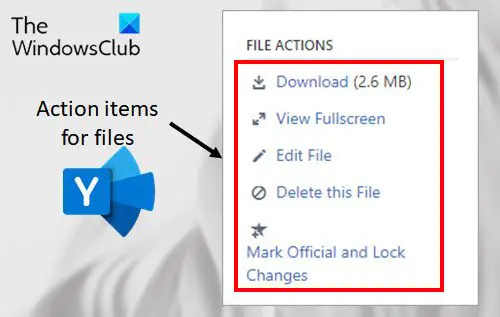
- Zoek het bestand in Yammer en klik erop.
- Zoals hieronder getoond, klik onder Bestandsacties op downloaden.
- Geef een locatie op en klik vervolgens op Redden .
Voor uploaden:
- Ga naar de Bestanden pagina voor Yammer en klik Upload bestand of Uploaden .
- Klik Kies een bestand , selecteer het bestand , Klik Open en klik vervolgens op Uploaden .
Samenvatting
Het lokaliseren van Yammer-bestanden lijkt geen moeilijke taak te zijn, toch? Ook met SharePoint krijgt u extra beveiligings- en nalevingsfuncties, waaronder eDiscovery, bescherming tegen gegevensverlies en in-geo-verblijf voor bestanden in rust.
kan niet op meerdere toetsen tegelijk drukken
Lezen: Yammer effectief gebruiken
Waar worden Yammer-bestanden opgeslagen?
De Yammer-bestanden worden opgeslagen op SharePoint als u zich in Microsoft 365-verbonden groepen bevindt. Voor degenen met een Yammer-basisnetwerk of zonder met Microsoft 365 verbonden groepen, worden de bestanden echter opgeslagen in de Yammer-cloud.
Wat is de betere methode om Yammer-bestanden op te slaan?
SharePoint is de betere methode omdat het extra voordelen biedt, zoals een grotere vindbaarheid, een vertrouwde gebruikersinterface voor bestandsnavigatie en offline toegang tot bestanden door een SharePoint-map te synchroniseren met een map op hun pc.















